Cómo administrar las cookies del navegador para una mejor privacidad
¿Desea borrar su navegador de todas las cookies almacenadas localmente en su computadora? Las cookies, a veces llamadas cookies web o cookies de rastreo, son pequeñas piezas de texto enviadas por un servidor a un navegador web y luego enviadas por el cliente cada vez que accede a ese servidor.
Las cookies se utilizan para diversos fines, incluida la autenticación, el seguimiento de sesiones y el mantenimiento de información específica sobre los usuarios, como sus preferencias de sitio o los artículos en sus carritos de compra.
Aunque las cookies pueden ser bastante útiles, también generan inquietudes sobre la privacidad porque rastrean el comportamiento de los usuarios a través de Internet. Otro problema con las cookies es que no siempre proporcionan una identificación precisa de un usuario y pueden ser explotadas por piratas informáticos.
Las cookies son bastante comunes en muchos sitios web importantes y no contienen ningún spyware o virus. Son simplemente datos que ayudan a diferenciar a los usuarios. Vale la pena entender primero la diferencia entre las cookies de origen y las de terceros. Lo principal que debe entender es que las cookies de terceros son las que se utilizan para rastrearlo en varios sitios web.
Es posible que haya notado que si buscaba boletos de avión un día y luego comenzaba a explorar otros sitios, los anuncios que aparecían en otros sitios podrían estar orientados a vuelos, hoteles o algo relacionado con viajes. Esas son cookies de terceros en acción.
Para aumentar su privacidad, pero mantener la comodidad, puede deshabilitar las cookies de terceros y permitir las cookies de origen. También puede usar un complemento o una extensión como Desconectar que se ha vuelto muy popular recientemente. Puede administrar fácilmente las cookies en Chrome, Firefox, IE y Safari siguiendo las instrucciones a continuación.
Administrar cookies en IE
Para versiones anteriores de IE, haga clic en Herramientas y luego en Opciones de Internet . En las versiones más nuevas de IE, haga clic en el ícono de engranaje pequeño en la esquina superior derecha.

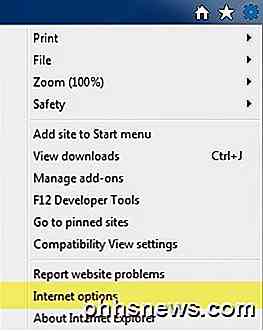
En la sección Historial de navegación en la pestaña General, haga clic en el botón Eliminar .
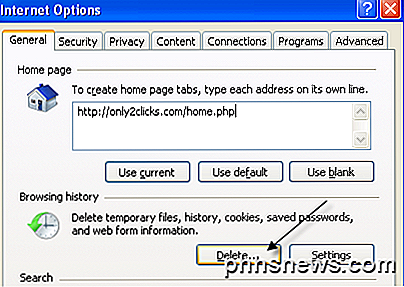
Ahora haga clic en el botón Eliminar cookies . En las versiones más nuevas de IE, debe marcar el cuadro Cookies y datos del sitio web y luego hacer clic en Eliminar. Esto eliminará todas las cookies almacenadas en su computadora para Internet Explorer.
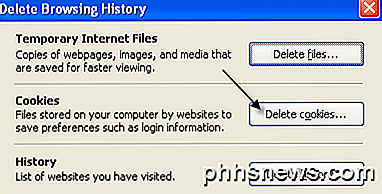

Para controlar exactamente qué tipo de cookies se pueden almacenar localmente en su computadora, haga clic en la pestaña Privacidad y luego haga clic en el botón Avanzado .
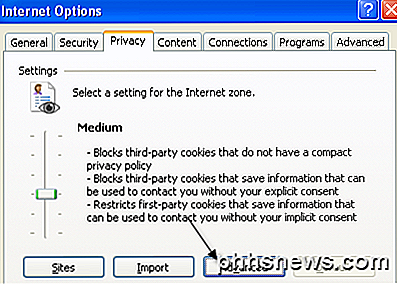
Marque la casilla " Anular el manejo automático de cookies " y elija si desea aceptar, bloquear o solicitar cookies de origen y de terceros.
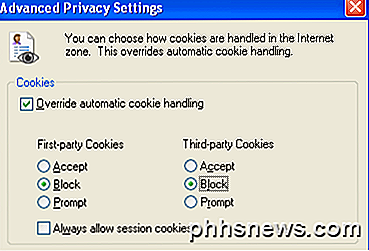
Administrar cookies en Firefox
Para administrar las cookies en Firefox, haga clic en el icono de configuración y luego haga clic en Opciones .
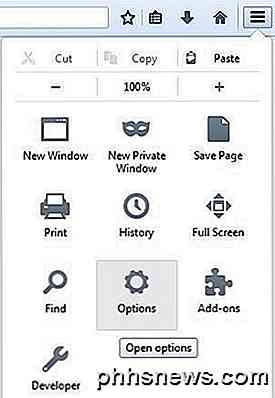
Ahora haga clic en Privacidad y verá un enlace en la parte inferior llamado Borrar su historial reciente . Puede hacer clic en eso y se abrirá otra ventana donde puede marcar las casillas de cookies y luego eliminarlas durante un período de tiempo específico o para todo el tiempo.
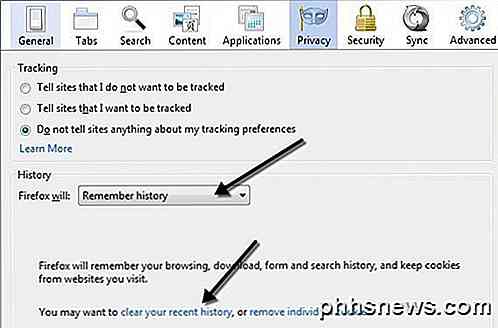
También puede hacer clic en el enlace Eliminar cookies individuales para obtener una ventana con todas las cookies almacenadas actualmente y qué datos contienen.
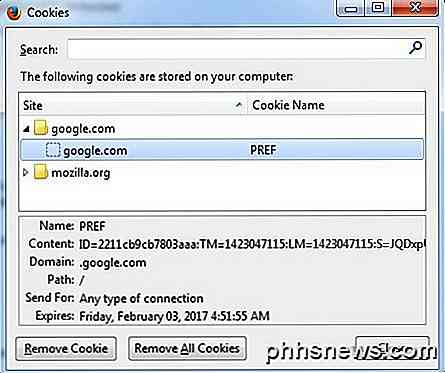
Para configurar las cookies de origen y de terceros en Firefox, debe hacer clic en el menú desplegable que dice Recordar historial y cambiarlo para Usar la configuración personalizada para el historial .
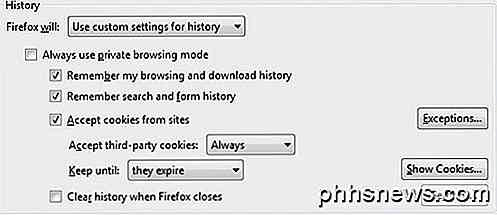
Aceptar cookies de los sitios es lo mismo que las cookies de origen. Por defecto, las cookies de terceros siempre se aceptan también, que es más o menos la forma en que se configura cada navegador. Puede cambiar la configuración de Siempre a Visitado o Nunca . Me gusta mucho la opción visitada porque no permitirá que los sitios web que no visitaste almacenen cookies localmente. Esto bloqueará una gran cantidad de cookies de publicidad.
Administrar cookies en Google Chrome
Para Chrome, debe hacer clic en el botón de menú y luego hacer clic en Configuración .
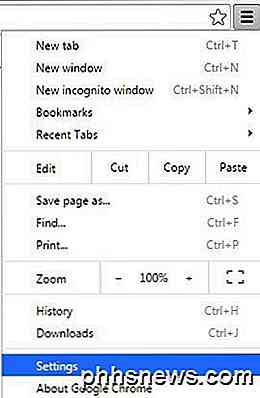
Ahora desplácese hacia abajo hasta la parte inferior de la página de configuración y haga clic en Mostrar configuración avanzada .
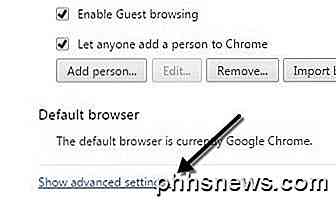
En Privacidad, verá dos botones: Configuración de contenido y Borrar datos de navegación . Para eliminar rápidamente todas las cookies, simplemente haga clic en la última y luego marque la casilla Cookies y otro sitio y datos del complemento .
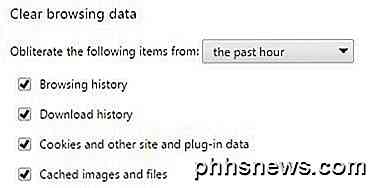
De forma predeterminada, está configurado para borrar solo los datos de la última hora, por lo que querrá cambiarlos en consecuencia. Si hace clic en el botón Configuración de contenido, puede bloquear todas las cookies, solo las de terceros o borrarlas cada vez que cierre el navegador.
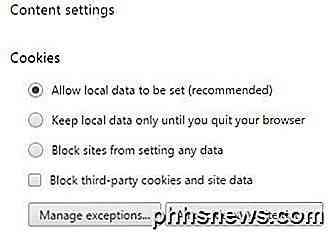
Puede ver cada cookie que se almacena individualmente haciendo clic en el botón Todas las cookies y datos del sitio . Chrome es agradable porque incluso incluye un cuadro de búsqueda para que pueda encontrar rápidamente una cookie de un sitio específico.
Administrar cookies en Safari
Para los usuarios de Mac, debe hacer clic en Safari en la barra de navegación superior y luego hacer clic en Preferencias .
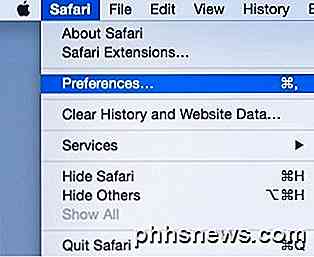
Haga clic en Privacidad y puede establecer sus preferencias de cookies en la parte superior. De forma predeterminada, Safari en Yosemite tenía Permitir desde sitios web que visito como opción predeterminada, lo que básicamente significa que bloquea las cookies de terceros. Permitir siempre permitirá las cookies de terceros y de terceros.
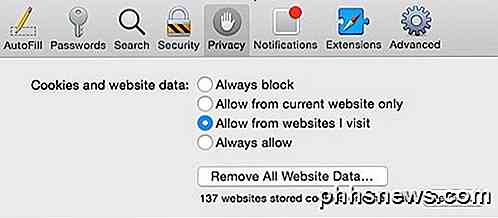
Puede hacer clic en el botón Eliminar todos los datos del sitio web para eliminar todas las cookies o hacer clic en Detalles para ver cada cookie individual almacenada en Safari.
También hay otras maneras de intentar evitar que los sitios lo sigan y solo lo mencionaré brevemente a continuación con enlaces a artículos detallados que ya he escrito. El primer método es usar el modo de navegación privada que viene con cada navegador. En modo privado, el navegador no almacenará cookies en su computadora localmente o las eliminará inmediatamente después de cerrar la ventana de navegación privada.
Los sitios web que visita pueden seguirle la pista incluso en modo privado, pero los datos no se almacenarán localmente en su computadora y no quedará nada en su historial de búsqueda. Otro método es utilizar Do Not Track, que todos los navegadores le permiten habilitar desde la misma pestaña de privacidad mencionada anteriormente. Esto básicamente envía una solicitud al servidor para que no lo rastree mientras navega.
Lamentablemente, no existe ningún requisito legal para que los sitios cumplan con esta solicitud, por lo que depende realmente del sitio si desean rastrearlo o no. La mejor opción es el complemento que mencioné anteriormente para mantener la privacidad.

Cómo obtener la "Vista de lista" tradicional en la configuración de LG G5
Hace algunos años, comenzó una tendencia con los fabricantes de Android donde pensaron que sería una buena idea tomar las configuraciones menú, un lugar generalmente directo en la mayoría de los teléfonos, y paginarlo. Entonces, en lugar de tener una lista sólida de cosas que se pueden desplazar rápidamente hasta que encuentres lo que estás buscando, estás atascado en hojear una serie de pestañas y luego desplazándote por cada una.

Cómo cambiar el fondo de pantalla en su iPhone o iPad
Cambiar el fondo de pantalla en su iPhone o iPad es una forma sencilla de dar nueva vida a su dispositivo móvil. Aquí le mostramos cómo cambiar el fondo de pantalla en su iPhone o iPad y hacer que se sienta como un nuevo dispositivo de nuevo. Hay un par de métodos para cambiar su fondo de pantalla. Puedes elegir un fondo de pantalla del banco de fondos de pantalla predeterminado de iOS que viene con el dispositivo, que en realidad es bastante bueno, o puedes usar tu propio fondo de pantalla de internet o de tu cámara.



